一、删除Word中含有指定内容的整行
操作方法:
1、快捷键 Ctrl+H,打开Word的查找替换窗口,单击【更多】按钮,勾选“使用通配符”。
2、在查找内容处,输入“替换内容*^13”,替换为处什么都不填。
3、单击【全部替换】。

二、批量删除空格
(1)点击【开始】-【编辑】-【替换】按钮或按【Ctrl+H】组合键,打开“查找与替换”对话框,将鼠标光标定位于“查找内容”文本框中,然后点击“更多”按钮。
(2)展开“替换”栏,点击“特殊格式”按钮,在弹出菜单中选择“空白区域”选项(新版office也是有的,不要选搜索选项标签下的内容,大家也可以直接输入“^w”即可)。
(3)点击“全部替换”按钮,在“全部完成”的提示框中单击“确定”按钮,所有空格即被删除。

三、Word中文字怎么变成方框了?
问题描述:文字的周围有许多小点,小点组成的形状也是一个长方形。状况如下图所示:

问题分析:这段文字是作为图片插入到Word中去的,显示一些长方形方框呢?这是因为选中了“选项”对话框中的“图文框”。
解决方法:点边框右键——设置文本框(或自选图形)格式——文本框——转换为图文框——确定——点边框右键——设置图文框格式——删除图文框——确定。(如果想保存边框就取消周边的框线显示)。
四、删除多余的手动换行符(复制的时候容易出现)?
当我们从网页或其他程序中复制文本到Word中,经常会看到红色线框框起来的这个符号。这个符号并不是我们按【Enter】键产生的段落标记符号,而是手工换行符,这个符号在Word中可以通过按【Shift+Enter】键产生,这个符号是换行不换段的。

如果你看不到这个符号,可以通过点击【开始-显示/隐藏编辑标记】功能来显示这些符号。
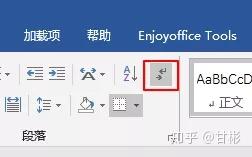
按【CTRL+H】打开“替换”对话框,选择“更多”。在“查找内容”中选择“特殊格式-手动换行符”,在“替换为”中选择“特殊格式-段落标记”。
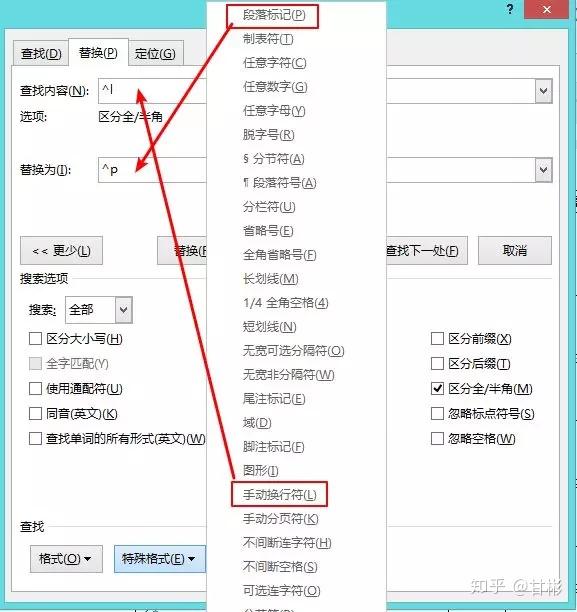
删除了多余的段落标记后,表格如下。
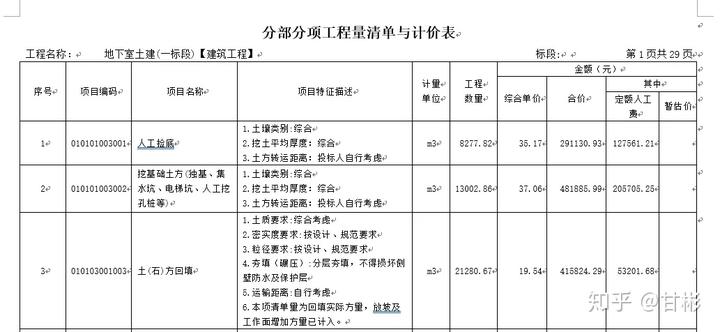
五、修改Word自动生成的目录的格式显示
(1)点击引用,点击目录→自定义目录
(2)点击选项,可以查看标题目录等级,也可以自定义目录等级
(3)点击修改,点击TOC1,点击修改
(4)接下来操作跟前面设置章节标题类似,不过这里是设置目录的格式。
点击格式,设置字体,段落等
(5)设置二级标题目录格式,这里段落设置,需要左侧缩进两字符

(6)接下来是三级标题设置,点击TOC3→修改
需要注意这里段落,首行缩进4字符

(7)最后,一直点击确定,输入目录后,就弄好啦
六、修改使自动生成的目录字体和正文不一样
(1)修改正文中用于生成目录的标题样式,本文中标题都是正文样式,依照文中设置的标题格式生成新的标题样式,选中需要创建样式的标题右键样式,创建样式,如下图所示。
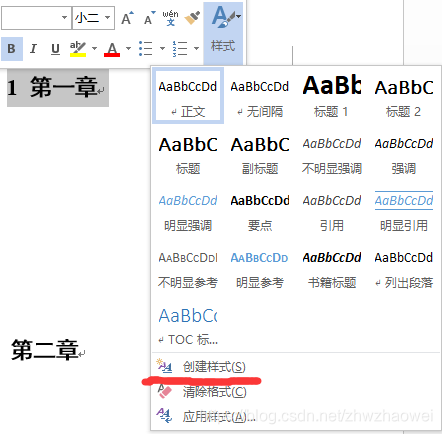
(2)点击创建样式出现,根据格式设置创建新样式,命名标题1,确定,如图7所示。以此类推将一级二级三级标题都创建新的样式。
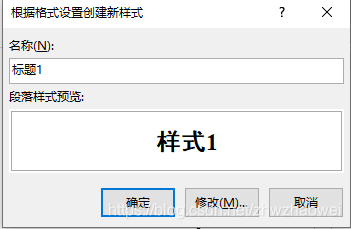
(3)完了之后,更新目录,目录字体就会变成前面所设置的字体,如下图所示。问题解决。
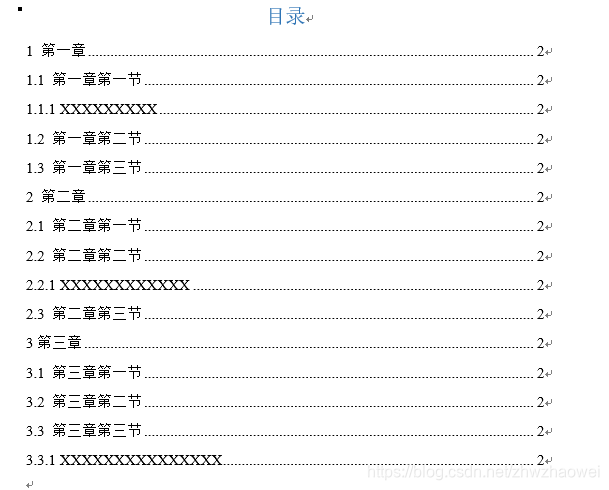
七、毕业论文排版中在页眉中设置自动更新的页码?
-
首先点击需要添加页码的页脚,进入编辑页脚模式。

-
在页脚中输入“第页/共页”。

-
将光标放置在“第页”中间。

-
点击菜单栏“插入”,在“插入”项目中选“文档部位”,选择文档部位中的“域”。

-
然后跳出域功能的窗口,在域功能中选择域名“page”,格式选择“1,2,3……”后点击确定。

-
在文档中就会显示当前页码。

-
将光标放置在“总页”中间。

-
同样在“插入”中选择“文档部位”,再选择“域”,然后跳出域功能的窗口,在域功能中选择域名“NumPages”,格式选择“1,2,3……”后点击确定。

-
然后再文档中就可以看到本文档的总页码。

八、在论文中设置Word图表的中英题注及引用
1、选中表格
2、“引用”–>“插入题注”
3、“新建标签”–>输入标签名称
4、“确定”
5、此时生成了英文题注
6、还有一个中文的题注,重复步骤2-4,新建一个中文的标签。
7、得到中英两重题注,完善题注的描述,将其居中,即可得到中英对照的表格题注了。
8、类似地,如果需要对图片插入中英对照的题注,与对表格插入题注的步骤无异。
九、如何对相应的表格进行引用?
1、将光标移至你需要引用的位置
2、“引用”–>“交叉引用”,会弹出如下窗口
3、“引用类型”找到刚才新建的标签,“引用内容”选为“仅标签和编号”,然后下方空白出会显示出你现有的题注,确认无误后,点击“插入”。
4、效果如下图所示。
总结,之后你每对一个表格或者图片新建题注,它会按照“表2,表3…”顺序创建。如果当你把整篇文章写完了,但是回头修改的时候把某个表格图片删改了,那么在文中相应对该图表的引用序号也应该要被更新。有两种办法:一、ctrl+a,选中全文,按F9,即可更新所有的引用。 二、也可只对单个引用进行更新。如下图示:
十、文中图编号的地方出现“错误!文档中没有指定样式的文字”应该如何解决?

这是由于什么原因造成的呢?这个主要是因为在进行题注编号时,引用了标题的级别编号。但是如果这时候标题没有进行多级列表的设置,也就是没有对各级标题进行分级编号,这时候进行引用就会出错误。
1.是否在进行图题注的设置的时候,在【题注编号】的地方引用了【章节起始样式】使用了【标题1】。

2.然后查看以下您是否没有在你的论文中没有设置【多级列表】。

3.这时候,只需要将【多级列表】设置好,这个问题便可以解决。











 本文详细介绍了在MicrosoftWord中进行文本处理、格式调整、自动更新目录、题注设置和引用管理的一系列技巧,包括删除特定内容、批量操作、修改目录样式、自动生成页码和解决引用错误等。
本文详细介绍了在MicrosoftWord中进行文本处理、格式调整、自动更新目录、题注设置和引用管理的一系列技巧,包括删除特定内容、批量操作、修改目录样式、自动生成页码和解决引用错误等。

















 2800
2800

 被折叠的 条评论
为什么被折叠?
被折叠的 条评论
为什么被折叠?










